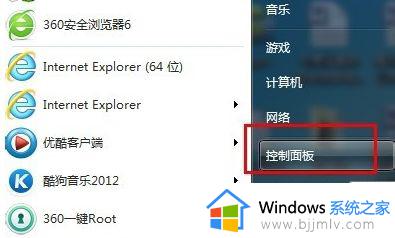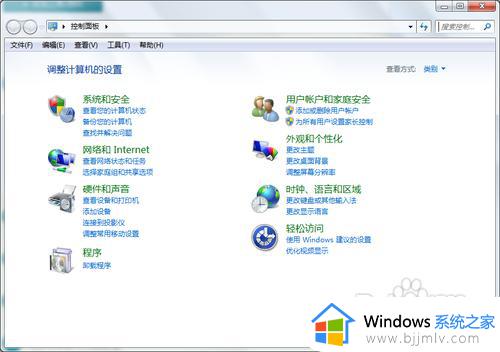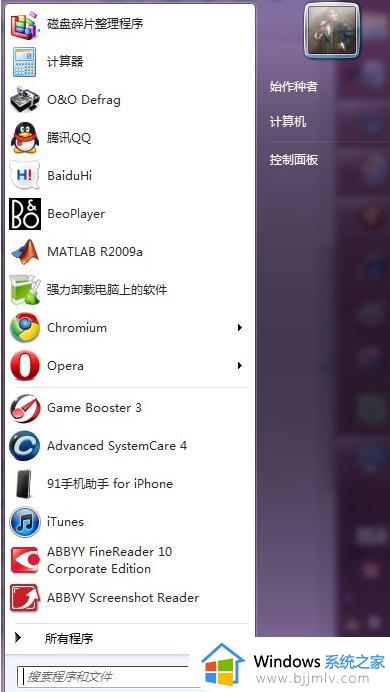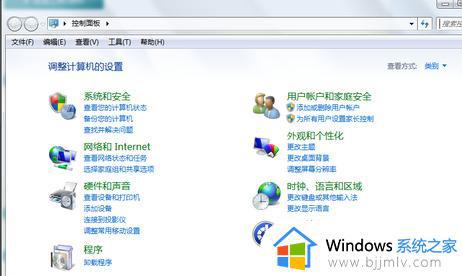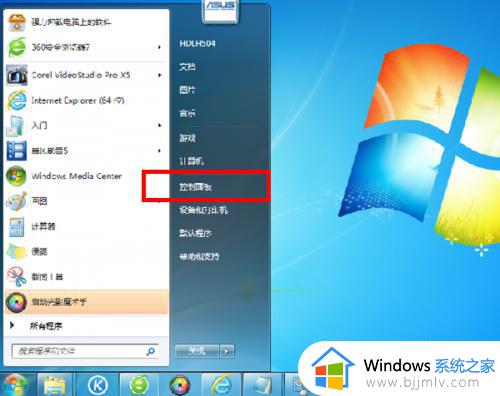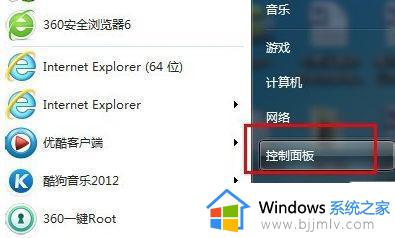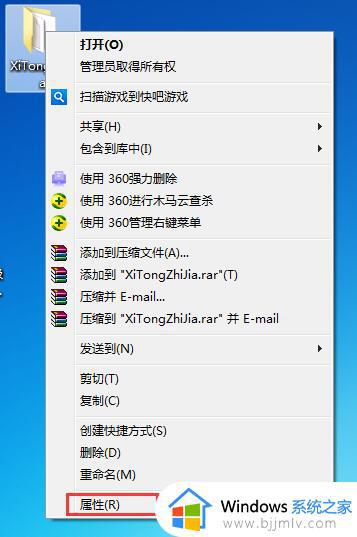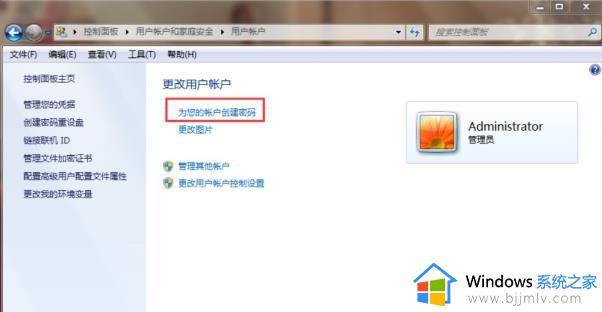win7系统如何设置密码 win7系统设置开机密码怎么设置
更新时间:2024-02-01 16:58:30作者:skai
我们大家在使用win7操作系统的时候,我们大家为了保护我们的电脑隐私安全我们都会对自己的win7电脑设置一个开机密码,但是有部分的小伙伴却不知道要怎么设置win7开机密码,那么win7系统如何设置密码呢?接下来小编就带着大家一起来看看win7系统设置开机密码怎么设置,希望对你有帮助。
具体方法:
1、打开自己电脑左侧的开始菜单
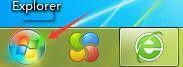
2、在弹出的菜单栏中选择“控制面板”
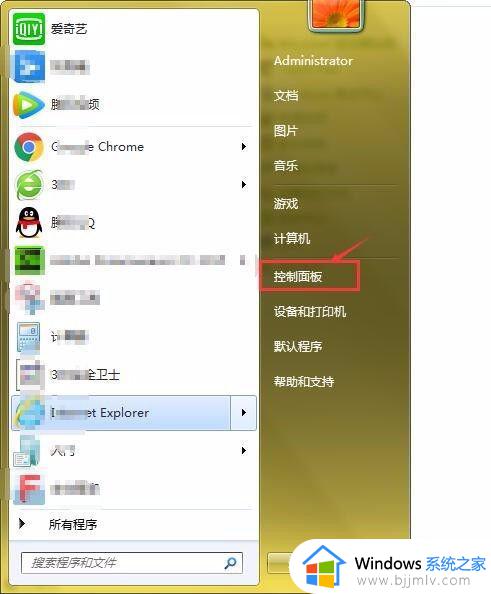
3、在控制面板中找到“用户账户”
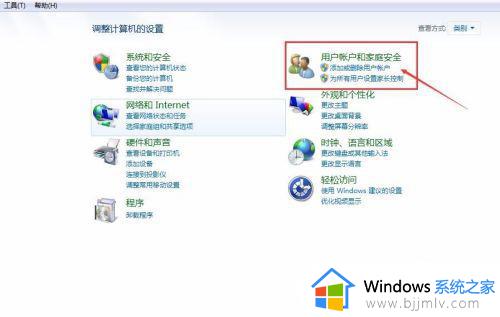
4、选择“更改windows密码”
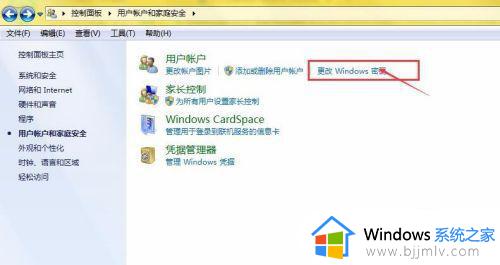
5、点击“创建新密码”
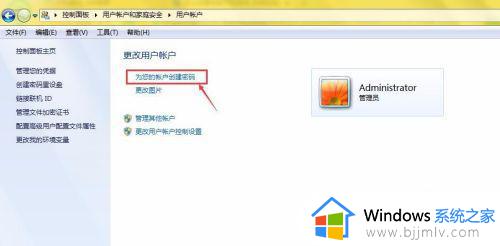
6、在输入页填写自己的开机密码,如果怕忘记密码,可以写一个开机提示密码,创建完成后,点击创建密码,创建完成,这样在下次开机时就必须输入密码才能进入了。
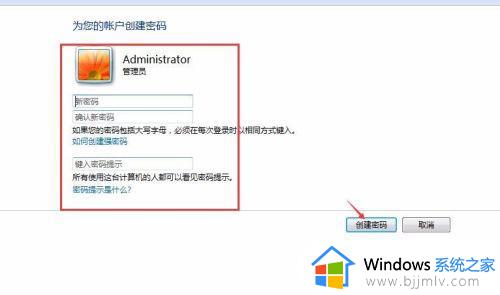
以上全部内容就是小编带给大家的win7系统设置开机密码设置方法详细内容分享啦,小伙伴们如果你们有需要的话可以参照小编的内容进行操作,希望本文可以有效的帮助到你。